部署疑難排解和記錄檔
下一節說明常見部署案例與其相關聯記錄檔之間的關聯性。 Windows 部署是高度自訂的程式,可能會發生許多失敗點。 識別您遇到的特定失敗點,從瞭解基礎技術的運作方式開始。
Windows 安裝案例
此案例從在新電腦上完成 Windows 安裝程式 開始,以便您到達桌面。 當您建立參考映射時,最常見的案例。 此程式也稱為 第一個使用者體驗。
如下圖所示,解決失敗的關鍵在於識別您在安裝程式中的位置,以及何時發生失敗。 因為您要建立新的安裝,所以一開始無法使用硬碟,所以 Windows 安裝程式會將記錄寫入記憶體中。 格式化硬碟之後,安裝程式會繼續直接登入新的硬碟 (C:\Windows) 。 Windows PE 階段期間建立的記錄檔是暫時性的。
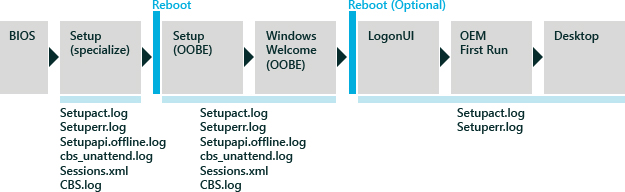
當 Windows 安裝程式發生失敗時,請先檢閱 Setuperr.log 檔案中的專案,再檢閱 Setupact.log 檔案第二個,然後視需要檢閱其他記錄檔。
Windows Setup-Related記錄檔
| 記錄檔 | 描述 | 位置 |
|---|---|---|
Setupact.log |
Windows 安裝程序中發生之大多數錯誤的主要記錄檔。 根據安裝程式發生失敗的時間點而定,Setupact.log 檔案有數個實例。 請務必根據您所在的階段,知道要查看的 Setupact.log 檔案版本。 |
設定 (特製化) : X:\Windows\panther 設定 (OOBE) 、LogonUI、OEM First Run:%windir%\panther 全新體驗 (OOBE) : %windir%\panther\unattendGC |
Setuperr.log |
安裝程式特製階段期間發生的錯誤高階清單。 Setuperr.log 檔案不提供任何特定詳細資料。 |
設定 (特製化) : %windir%\panther 設定 (特製化) : %windir%\panther 設定 (OOBE) 、LogonUI、OEM 第一次執行: %windir%\panther |
Setupapi.offline.log |
在安裝 特製 化階段的元件特製化子階段期間,驅動程式失敗。 |
%windir%\inf |
Cbs_unattend.log |
自動安裝服務失敗。 |
%windir%\panther |
Setupapi.dev.log |
在安裝 oobe 階段期間驅動程式失敗。 |
%windir%\inf |
Sessions.xml |
XML 型交易記錄檔,會根據會話識別碼、用戶端、狀態、工作和動作,追蹤所有服務活動。 如有必要,Sessions.log 檔案會指向 DISM.log 和 CBS.log 檔案以取得詳細資料。 |
%windir%\servicing\sessions |
CBS.log |
服務記錄檔,提供有關離線服務失敗的詳細資料。 |
%windir%\panther |
離線服務案例
離線服務案例涉及新增和移除更新、驅動程式和語言套件,以及設定其他設定,而不需要開機 Windows。 因為它不需要重新建立更新的映射,所以離線服務是管理儲存在伺服器上之現有映射的有效方式。 您可以在掛接或套用至磁片磁碟機或目錄的映射上執行離線服務。
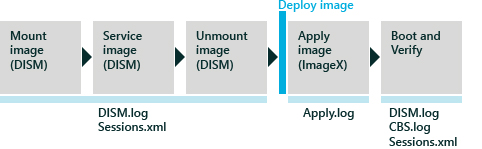
DISM 是所有離線服務工作的主要工具。 DISM 會從 Windows PE 或執行中的 Windows 作業系統,從命令提示字元執行。 如果執行 DISM 命令時發生失敗,此工具會提供立即回應,並在 DISM.log 檔案中記錄問題。 Session.xml檔案是交易記錄檔,可擷取目標作業系統上的所有服務活動。 Session.xml檔案可以與 DISM.log 檔案搭配使用,以判斷失敗點和必要的維護活動。
當離線服務發生失敗時,請先查看 DISM.log 檔案中是否有特定錯誤。 如果 DISM.log 檔案未包含任何錯誤,請檢閱第二個記錄檔Sessions.xml,然後檢閱 CBS.log 檔案。
離線服務相關記錄檔
| 記錄檔 | 描述 | 位置 |
|---|---|---|
DISM.log |
使用 DISM 之所有離線動作的主要記錄檔。 |
%windir%\logs\dism 您也可以使用 /LogPath 選項,在不同的位置建立 DISM 記錄檔。 寫入記錄檔的資料層級也可以使用 /LogLevel 選項來控制。 |
Sessions.xml |
XML 型交易記錄,會根據會話識別碼、用戶端、狀態、工作和動作,追蹤所有服務活動。 如有必要,Sessions.log 檔案會指向 DISM.log 和 CBS.log 檔案以取得詳細資料。 |
%windir%\servicing\sessions |
若要深入瞭解離線服務,請參閱 瞭解服務策略。
線上服務案例
此案例正在維護執行中的作業系統。 此案例牽涉到將電腦開機到稽核模式,以新增驅動程式、應用程式和其他套件。 如果驅動程式套件具有共同安裝程式或應用程式相依性,則線上服務非常適合驅動程式。 當大部分的服務套件都有安裝程式、更新採用.msi或KB.exe檔案格式,或應用程式依賴 Windows 安裝的服務和 (技術,例如.NET Framework或完整隨插即用支援) 等 Windows 安裝的服務和技術時,也更有效率。
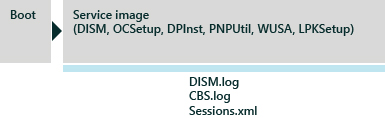
就像離線服務一樣,所有記錄都會擷取在 DISM.log、CBS.log 和 Sessions.xml 檔案中。 如果執行 DISM 命令時發生失敗,此工具會提供立即回應,並在 DISM.log 檔案中記錄問題。 Session.xml檔案是交易記錄檔,可擷取目標作業系統上的所有服務活動。 Session.xml檔案可以與 DISM.log 檔案搭配使用,以判斷失敗點和必要的維護活動。
當離線服務發生失敗時,請查看 DISM.log 檔案中是否有特定錯誤。 如果 DISM.log 檔案未包含任何錯誤,請檢閱Sessions.xml記錄檔,然後檢閱 CBS.log 檔案。
線上Servicing-Related記錄檔
| 記錄檔 | 描述 | 位置 |
|---|---|---|
DISM.log |
使用 DISM 之所有線上動作的主要記錄檔。 必要時,DISM.log 會指向 CBS.log 以提供更多詳細資料。 |
%windir%\logs\dism 您也可以使用 /LogPath 命令選項,將 DISM 記錄檔指向不同的位置。 記錄資料也可以使用 /LogLevel 命令選項來控制。 |
CBS.log |
次要記錄檔,提供有關線上服務失敗的詳細資料。 DISM.log 會參考 CBS.log 以取得詳細資料。 |
%windir%\logs\cbs |
Sessions.xml |
XML 型交易記錄,會根據會話識別碼、用戶端、狀態、工作和動作來追蹤所有維護活動。 如有必要,Sessions.log 會指向 DISM.log 和 CBS.log 以取得詳細資料。 |
%windir%\servicing\sessions |
若要深入瞭解離線服務,請參閱 瞭解服務策略。
診斷線上Servicing-Related記錄檔
SetupDiag 是獨立的診斷工具,可用來取得升級失敗原因的詳細資料。 SetupDiag 的運作方式是檢查 Windows 安裝程式記錄檔。 它會嘗試剖析這些記錄檔,以判斷無法更新或將電腦升級至新版 Windows 的根本原因。 從 Windows 10 版本 2004 開始,Windows 安裝程式包含並執行 SetupDiag。 當 Windows 安裝程式以 參數啟動setupdiag.exe /ZipLogs:False /Format:xml /Output:%windir%\logs\SetupDiag\SetupDiagResults.xml /RegPath:HKEY_LOCAL_MACHINE\SYSTEM\Setup\SetupDiag\Results 時。
若要深入瞭解 SetupDiag,請參閱 SetupDiag。